Oikeinkirjoituksen ja kieliopin tarkistamisen toiminnon asettaminen

- 2774
- 159
- Devin Crona
Tekstin ja lukutaidon tyyli. Väärä ja joskus rehellisesti töykeä oikeinkirjoitus ja sanojen soveltaminen voivat työntää ihmiset pois todennäköisesti erittäin mielenkiintoisesta artikkelistasi. Microsoft Word on jo pitkään ottanut vahvan aseman monien sellaisten apuohjelmien keskuudessa, joita käytetään tekstien luomiseen ja muokkaamiseen. Luonnollisesti niin suuri ohjelmayhdiste huolehtii Renome -palvelun ylläpitämisestä lukijoiden ja toimittajien keskuudessa, ottaen käyttöön erityistoiminnon, jonka avulla voit seurata oikeinkirjoitusta, kielioppia ja hahmojen käyttöä.

Virhetyypit ja oikeinkirjoitusparametrit
Microsoft Office -pakettiohjelmat käyttivät automaattisesti oikeinkirjoituksen tarkistusta. Olet todennäköisesti usein huomannut, että tietty sana tai osa siitä korostaa eri värien aaltoileva linja, ehdottomasti vihje virheiden esiintymisestä. Tällaisia värejä on kolme - punainen, vihreä ja sininen, ja ne merkitsevät vastaavasti oikeinkirjoitus-, kielioppia tai asiayhteyteen.
Oikeusohjelmien oikeinkirjoituksen asennukset voidaan jakaa kolmeen luokkaan:
- Automaattisen tekstin vaihdon asettaminen.
- Kaikkien ohjelmien oikeinkirjoituksen testausasetusten muuttaminen.
- Oikeinkirjoitusparametrien asettaminen käyttämässäsi ohjelmassa.
Itse asiassa jokainen toimistohakemus liittyy jotenkin tekstin työhön. Yleisin on tietysti sana, joka määrittää eri parametrien enimmäismäärän läsnäolon. On syytä mainita, että kieliversiosta riippuen, oikeinkirjoitus ja kieliopin asetukset ovat eroja, koska jokaisella kielellä on useita poikkeuksia ja ominaisuuksia.
Katsotaanpa kaikkia mahdollisuuksia, joiden avulla kirjoittaja voi tehdä työnsä nopeammin ja paremmin.
Parametrit ja automaattisen vaihdon kokoonpanot
Automaattisen syöttäjän yleisin vaihtoehto on ehdotus numeroitu luettelon luomiseksi, jos rivin ensimmäinen symboli on kuva. Toinen vaihtoehto on korvata sana, joka on vahingossa kirjoitettu virheellä (työ → työ). Melko usein kirjoittaessaan tekstejä tai artikkeleita kirjoittaja voi mainita jonkinlaisen ohjelman tai yrityksen, jonka nimen on kirjoittanut latina. Esimerkiksi tässä artikkelissa sanan ja toimiston käsitteitä käytettiin useita kertoja, ja kirjoittajan oli jatkuvasti vaihdettava näppäimistön asettelua. Vaikka voit vain määrittää automaattisen palvelun. Jos haluat tehdä tämän, siirry päävalikkoon painamalla "Tiedosto" -painiketta, etsi "parametrit" -kohta ja napsauta sitä. Monien kokoonpanojen joukossa näet "oikeinkirjoituksen" kohteen ja siinä - "automaattisen kapital -parametrit". Juuri täällä voit määrittää kaiken oikeinkirjoituksen ja korvata väärin tai latinalaiset sanojen riittävänä näytteessä. Täällä voit mukauttaa matemaattisten symbolien ja lyhenteiden käyttöä, vaikka yleinen enemmistö niistä on jo luettelossa.
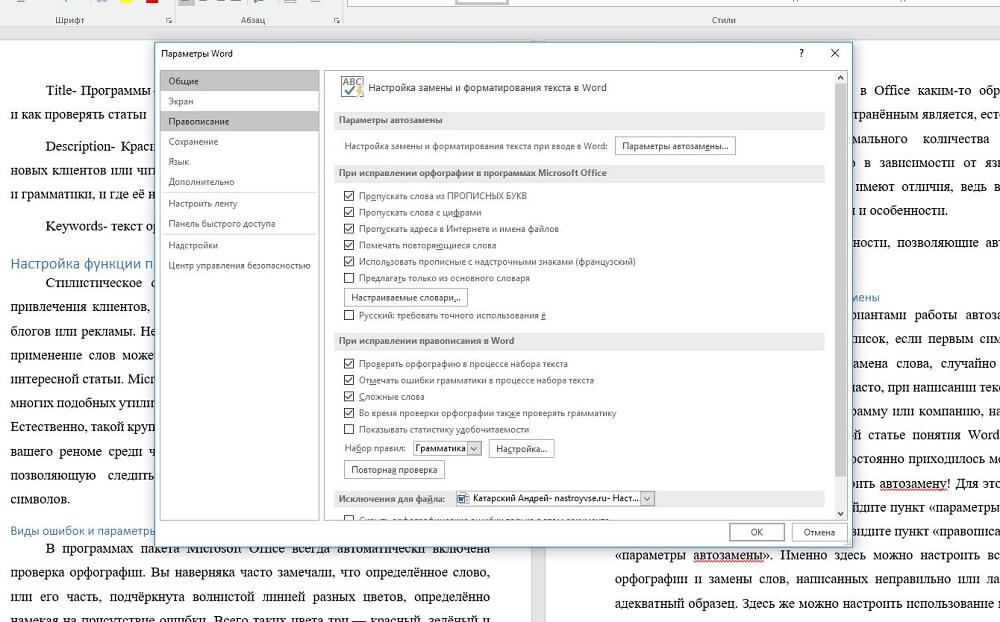
Apu- ja henkilökohtaiset sanakirjat
Sana oikeinkirjoituksen tarkistaminen tapahtuu erityisillä, rakennettujen sanakirjojen avulla. Jos sana on kirjoitettu väärin tai harvoin käytettynä, sen puuttumisen todennäköisyys on todennäköisyys sanakirjassa. Tässä tapauksessa sana pitää sen virheenä. Voit kuitenkin lisätä tarvitsemasi sanat omaan sanakirjaan, mikä tekee ohjelmalle selväksi, että se on oikea ja laajalti käytetty. Voit kiinnittää huomiota siihen tosiasiaan. Kun on korostettu sanaa ja painamalla sinne, valikko avataan, missä sanakirjalle tarjotaan vaihtoehtoja, ja lisäysvaihtoehtoja. Mitä tehdä, valitse sinut.
Oletuksena ohjelmassa on sanakirja nimeltään "Custom.dic ". Ja silti tämä ei estä sinua luomaan omaa sanakirjaa, valitsemaan milloin sitä käytetään, millä kielellä teksti kirjoitetaan ja niin edelleen.
Tesaurus. Millaista petoa ja miksi tarvitaan?
Varmasti monet ovat huomanneet Thezauruksen ja hylänneet aina yrityksen ymmärtää sitä, pitäen sitä tarpeetonta. Hyvin turhaan, koska joissain tapauksissa tämä parametri on yksinkertaisesti välttämätön. Tietysti sen hävittämisen tarve riippuu täysin sanaston ja kielitietosi koosta. Jos joudut kirjoittamaan tekstin tuntemattomalla kielellä, Thezaurus auttaa välttämään toistoa eikä ole sopivaa ilmaisujen soveltamista, koska sen päätehtävä on synonyymien ja antonyymien valinta.
Voit avata tutkielman valitsemalla muokattu tai sopimattoman lauseke napsauttamalla sitä oikealla hiiren avaimella ja etsi "Synonyymit" -komento. Siellä löydät tämän toiminnon. Valitse ehdotettujen lausekkeiden luettelosta sopivin ja käytä tekstissä.
Täällä itse asiassa kaikki parametrit, jotka ovat vastuussa tekstin oikeellisuudesta ja sen yleisestä "luettavuus". Näiden asetusten käyttö voi suuresti helpottaa sekä työtäsi että käsitystä lukijan ilmoittamasta tiedosta.

